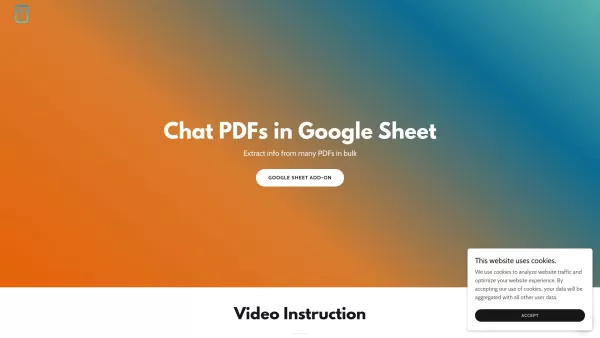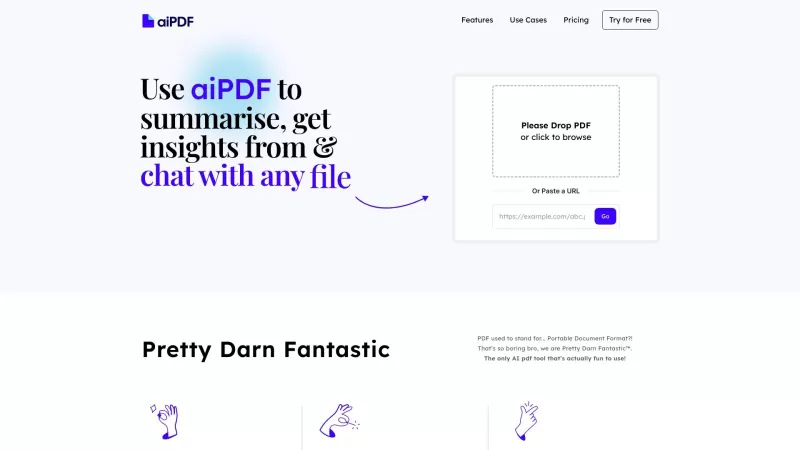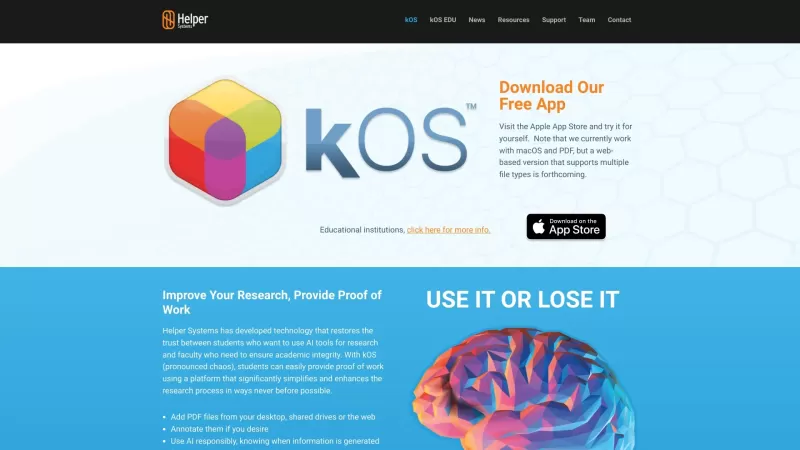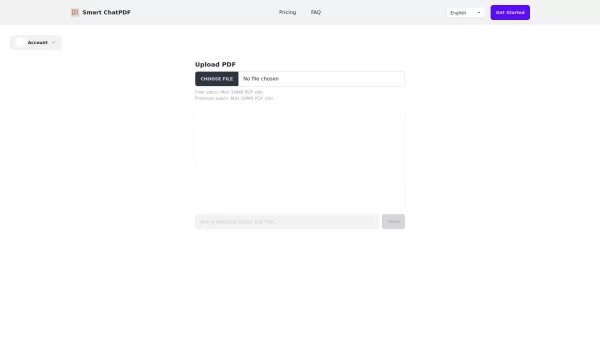CapGo AI
Google 시트 PDF 데이터 추출 애드온
CapGo AI 제품 정보
PDF의 바다에서 익사하는 것을 발견 한 적이 있습니다. 필요한 정보를 마술처럼 뽑을 수 있기를 바랍니다. 글쎄, 그것이 Capgo Ai가 구조에 오는 곳입니다! 이 멋진 Google 시트 추가 기능으로 여러 PDF에서 한 번에 데이터를 추출 할 수 있습니다. 절약 할 시간을 상상해보십시오. Capgo AI는 개인 PDF 마법사와 같습니다. 대량 데이터 추출을 산들 바람으로 만듭니다.
Capgo AI를 사용하는 방법?
Capgo AI를 시작하는 것은 파이만큼 쉽습니다. 먼저 Google 시트에 Capgo AI 애드온을 설치해야합니다. 일단 완료되면 PDFS를 업로드하고 바로 뛰어들 수 있습니다. 마법은 공식 '= ai_pdf (prompt, pdf_id)'에서 발생합니다. 시트에 입력하십시오. 당신은 프로와 같은 정보를 추출하고 있습니다. 너무 간단합니다. 왜 PDF와 어려움을 겪었는지 궁금합니다.
Capgo AI의 핵심 기능
그렇다면 Capgo Ai가 그렇게 멋진 이유는 무엇입니까? 분해합시다 :
여러 PDF에서 정보의 대량 추출
더 이상 PDF를 한 번에 하나씩 처리하지 않습니다. Capgo Ai를 사용하면 모두 함께 다루어 많은 시간과 노력을 절약 할 수 있습니다.
Google 시트와 통합
Google 시트와 완벽하게 통합되어 편안한 곳에 데이터를 관리하고 분석 할 수 있습니다.
PDF 컨텐츠 쿼리를위한 간단한 공식
간단한 공식만으로 필요한 PDF 컨텐츠를 쿼리 할 수 있습니다. 문서 용 검색 엔진이있는 것과 같습니다.
Capgo AI의 사용 사례
그러나 실제로 Capgo AI로 무엇을 할 수 있습니까? 다음은 빛나는 몇 가지 시나리오입니다.
여러 연구 논문이나 보고서에서 데이터를 동시에 추출합니다
연구원이나 분석가 인 경우 Capgo AI는 게임 체인저가 될 수 있습니다. 수많은 논문이나 보고서의 데이터를 한 번에 가져 오면 연구 과정이 훨씬 더 부드럽습니다.
사용자가 수많은 문서에서 정보를 신속하게 찾도록 도와줍니다
문서 더미에 묻힌 특정 정보를 찾아야 했습니까? Capgo AI는 빠르고 쉽게 만들어서 곧하고 있던 일로 돌아갈 수 있습니다.
Capgo ai의 FAQ
- Capgo AI를 어떻게 시작합니까?
- Google 시트에 Capgo AI 애드온을 설치하고 PDFS를 업로드 한 다음 공식 '= ai_pdf (prompt, pdf_id)'를 사용하여 정보를 추출하십시오.
- PDF에서 정보를 추출하는 데 어떤 공식을 사용합니까?
- Google 시트에서 공식 '= AI_PDF (Prompt, PDF_ID)'를 사용하여 PDF에서 필요한 데이터를 추출하십시오.
CapGo AI 스크린 샷
CapGo AI 리뷰
CapGo AI를 추천 하시겠습니까? 의견을 게시하십시오